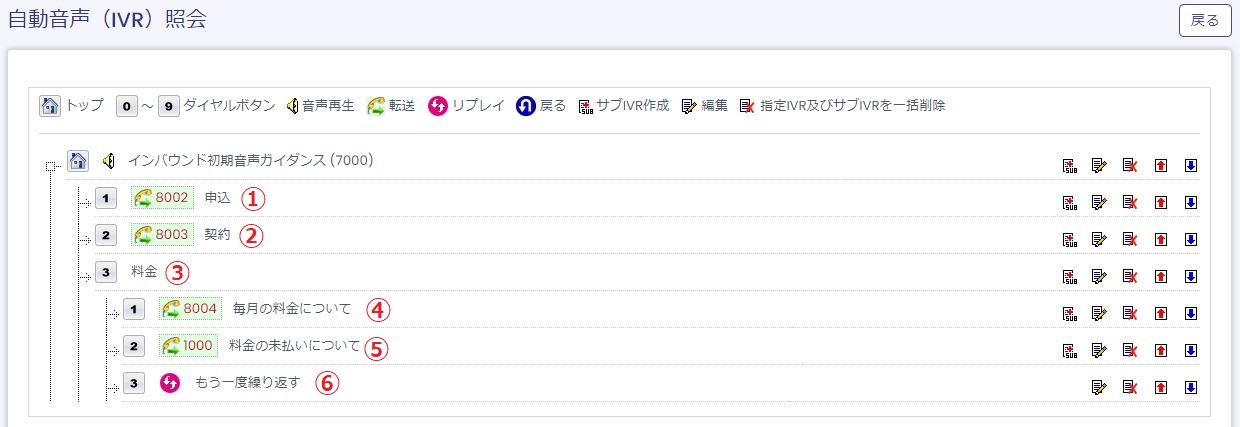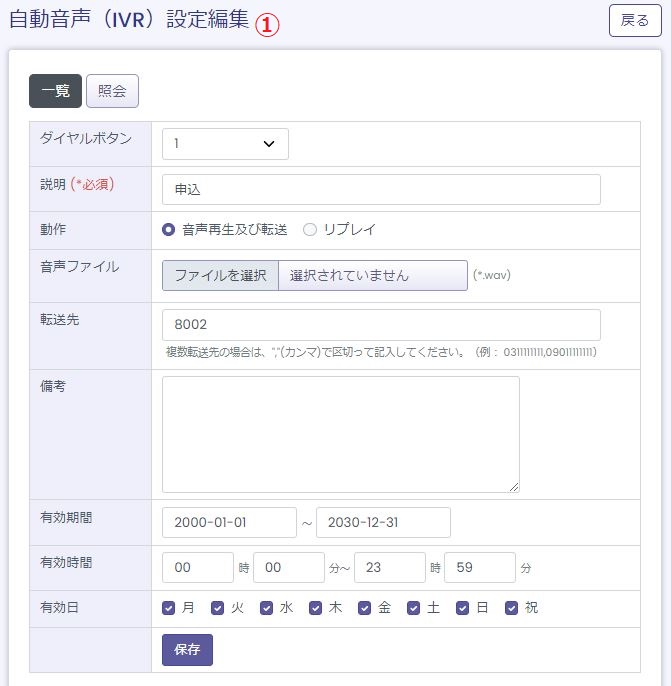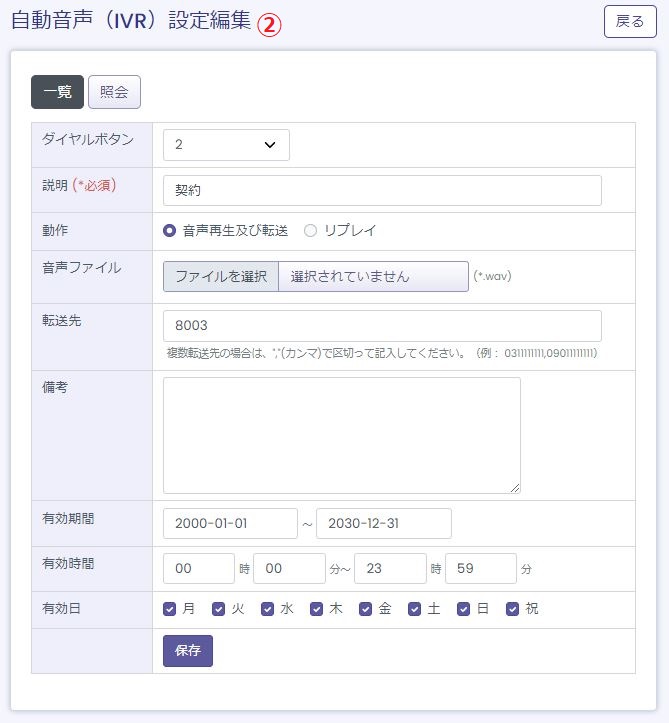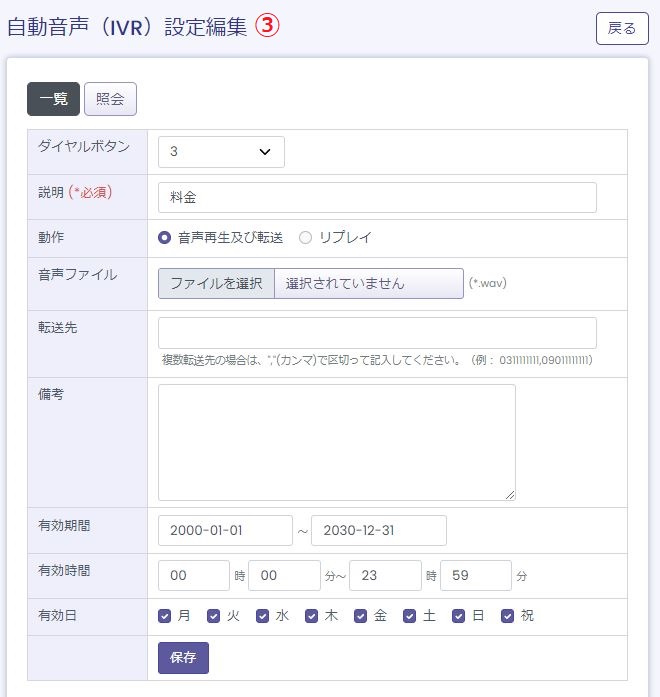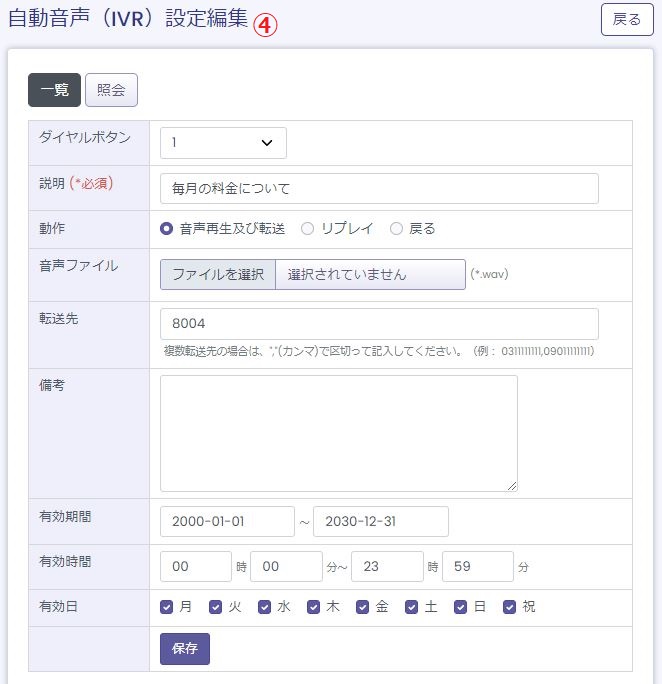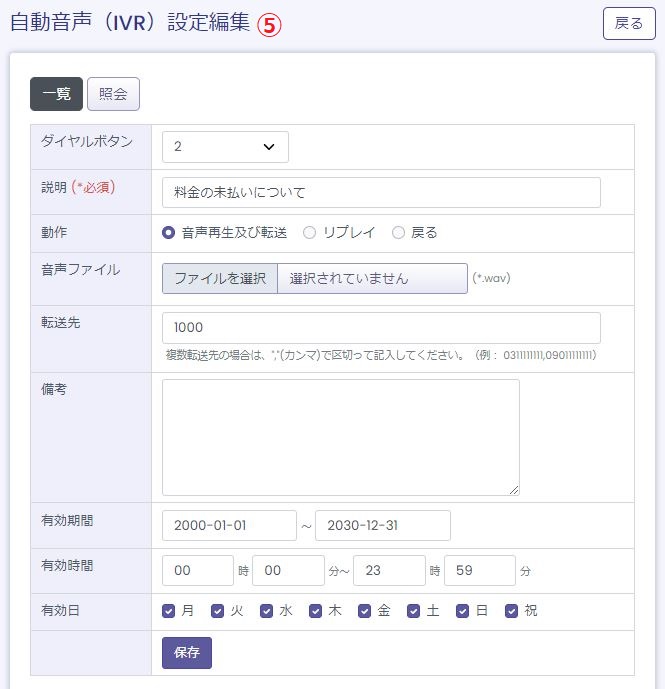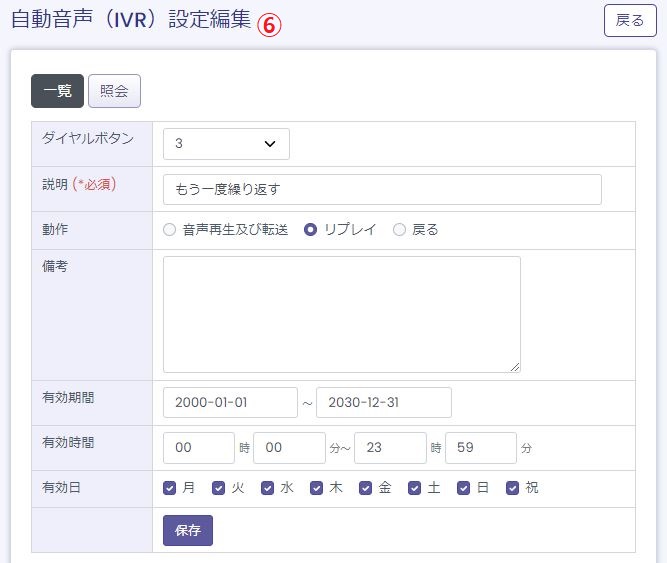本記事の目次 自動音声(IVR)の仕組み メインIVRの作成 サブIVRの作成
自動音声(IVR)を設定することで、オペレーターに繋がる前に着信呼の振り分けができます。
自動音声(IVR)の仕組み
IVRはメインIVRとサブIVRで構成されています。サブIVRの設定は行わなくてもご利用いただけます。
メインIVR:同一内部番号を複数作成することで、日時を指定して着信呼の振り分けを行うことができます。
サブIVR:メインIVRに入った着信呼を、顧客のダイヤルボタン操作で振り分けを行うことができます。
以下の画像は例です。

上記の図の場合、
・平日10時~17時に来た着信はサブIVRを通り、ACDに着信し、
・平日17時~20時に来た着信は外部の外線番号に転送し、
・上記以外の時間(営業時間外)に来た着信は、営業時間外アナウンス後切電します。
メインIVRの作成
まず、日・時・曜日での振り分けを設定します。
1)管理画面より、システム設定>自動音声(IVR)>自動音声(IVR)設定に入ります。
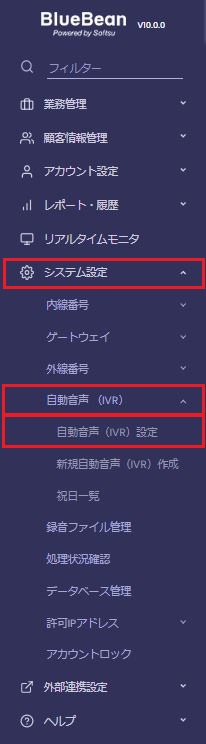
2)自動音声(IVR)設定より、新規作成に入ります。

◆注意
デフォルトで入っている内部番号「7000」のメインIVRには、デフォルトの音声ファイルが登録されています。
(音声内容:「お電話ありがとうございます。これからオペレーターにお繋ぎしますので、このままお待ちください。」)
内部番号「7000」のメインIVRを削除、または音声の差し替えを行うと、デフォルトの音声ファイルが消えてしまいますのでご注意ください。
3)新規自動音声(IVR)作成が表示されます。
以下の表を参考に入力し、「保存」を押下してください。
※次ページに音声ファイルと転送先の有無による挙動一覧があります。あわせてご確認ください。
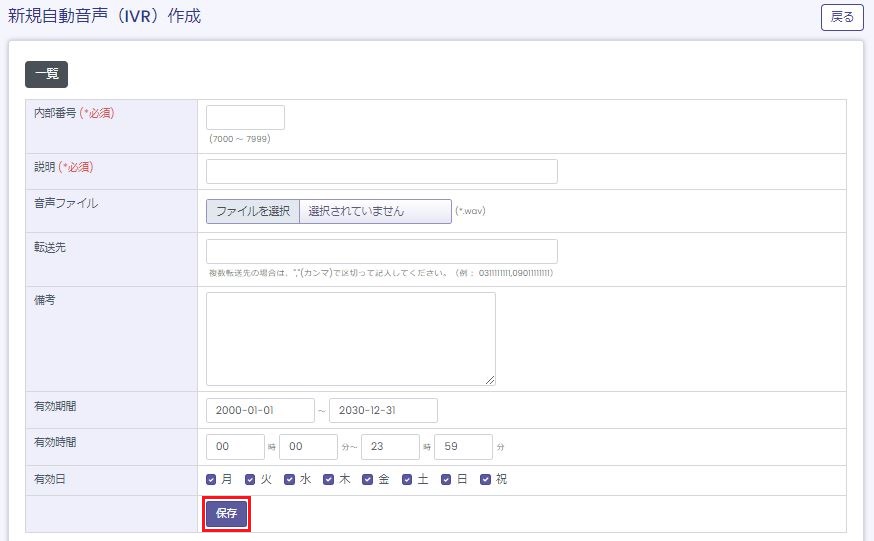
| 内部番号 | 7000~7999で設定してください。 |
| 説明 | 一覧の説明の項目に記載されます。 |
| 音声ファイル |
音声アナウンスを流す場合は、音声ファイルを設定してください。 また、サブIVRの設定を行う場合は、「新規のお問合せは1を、契約中のサービスのお問合せは2を、その他のお問合せは3を押してください。」のようなガイダンスを設定してください。 |
| 転送先 |
コールフローに沿って転送先の設定を行ってください。 「自動音声(IVR)内部番号」「作業グループ(ACD)番号」「内線番号」「外部の電話番号」を設定できます。直接番号を入力してください。 ※サブIVRを作成する場合は、設定不要です。 |
| 有効期間 | 着信呼を受け入れる期間を設定します。 |
| 有効時間 |
着信呼を受け入れる時間を設定します。 18時まで受け入れたい場合は、17時59分で設定をしてください。 17時59分と設定することで、17時59分59秒まで受け入れます。 ※日をまたぐ場合は、IVRを2つ作成してください。 <例:営業時間が当日20時~翌日8時59分の場合> 有効時間:20時00分~23時59分のIVRと 有効時間:00時00分~8時59分のIVRの作成が必要です。 |
| 有効日 | 着信呼を受け入れる曜日にチェックを入れてください。※祝日のチェックは単独では機能せず、曜日と組み合わせることで動作します。 |
4)音声ファイルと転送先の有無による挙動の一覧
※サブIVRは転送先が設定されていない場合に機能します。
| 音声ファイルあり、転送先なし、サブIVRなし | 音声ファイル1回再生後、切断されます。 |
| 音声ファイルあり、転送先なし、サブIVRあり |
音声ファイル3回再生中、顧客がダイヤル操作を行うと、サブIVRが適用されます。 顧客がダイヤル操作をしなかった場合は、3回再生後、切電されます。 |
| 音声ファイルあり、転送先あり | 音声ファイル1回再生後、転送先に着呼します。 |
| 音声ファイルなし、転送先あり | 転送先に着呼します。 |
5)新規作成ができました。必要に応じて、追加をしてください。

◆注意
メインIVRを新規作成した場合は、該当のIVRの内部番号を外線番号設定の着信先に設定するのを忘れないでください。
6)「自動音声(IVR)の仕組み」の例のメインIVRを作成した場合は、以下のようになります。
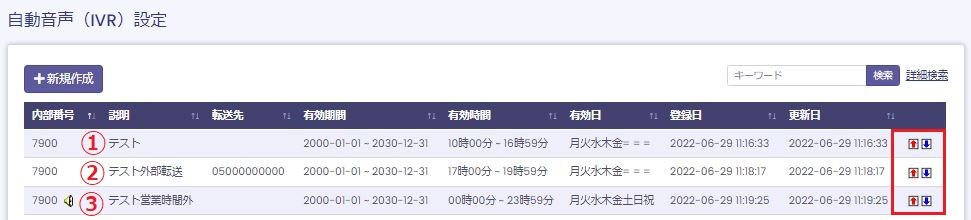
◆ポイント
同じ内部番号内で、上の方の列にあるメインIVRが優先されます。
上記の場合、①の有効時間外のものは②に着信呼が流れ、①②の有効時間外の場合は③に着信呼が流れます。
右赤枠の矢印をクリックすることで、優先順位を変更できます。それぞれの設定詳細画像は以下になります。
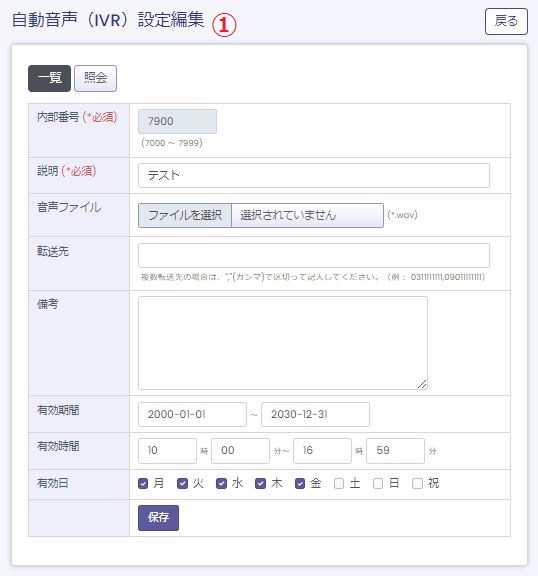
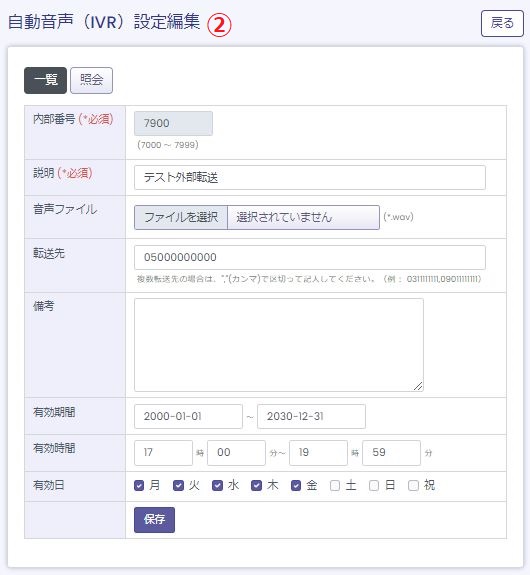
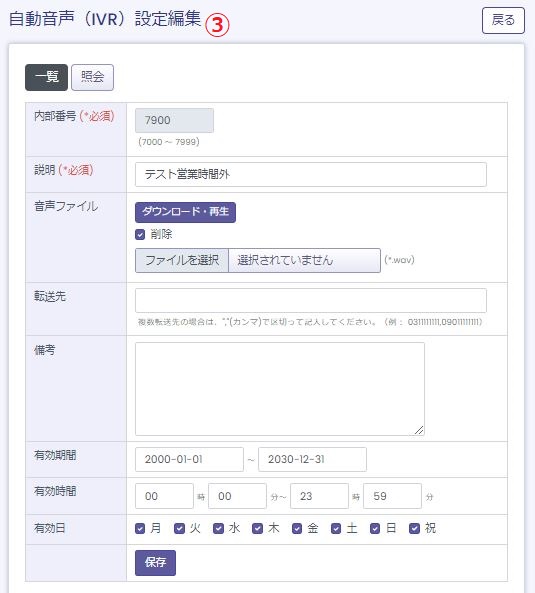
サブIVRの作成
顧客のダイヤル操作で、特定の窓口に繋がるように設定をします。
1)管理画面より、システム設定>自動音声(IVR)>自動音声(IVR)設定に入ります。
編集したいメインIVRにカーソルを合わせると、色が変化するのでそのままクリックします。

2)自動音声(IVR)照会画面より、以下赤枠の「サブIVR作成」ボタンを押下します。
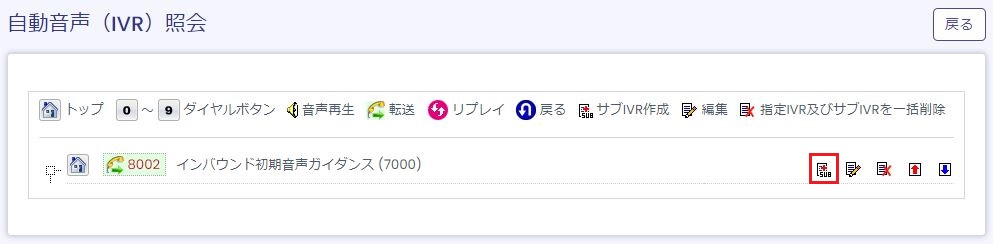
3)新規自動音声(IVR)作成が表示されます。次のページの表を参考に入力し、「保存」を押下してください。
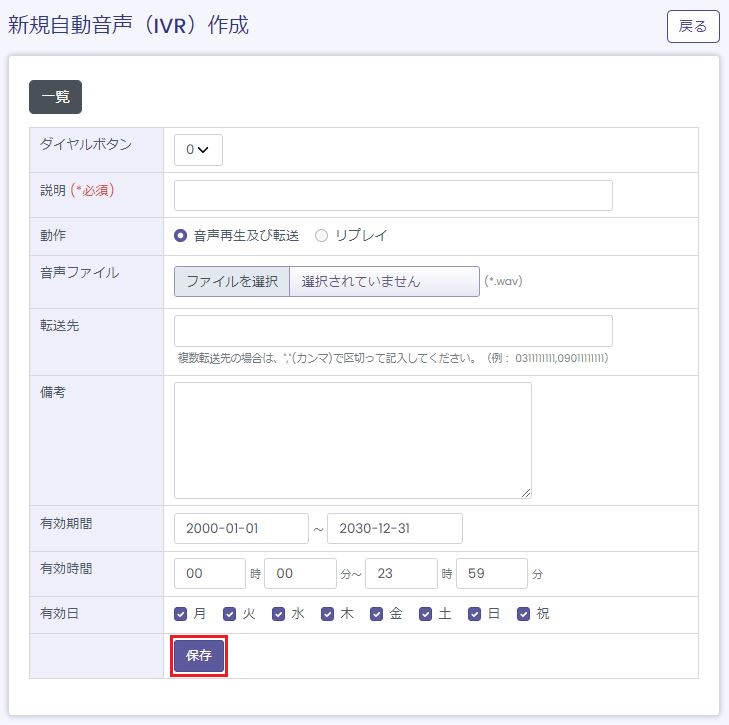
| ダイヤルボタン | 以下の設定が適用されるダイヤルボタンを決定します。 | ||||||||||
| 説明 | 一覧の説明の項目に記載されます。 | ||||||||||
| 動作 |
該当のダイヤルボタンを顧客が押下した場合の動作を決定します。
|
||||||||||
| 音声ファイル | 顧客ボタン操作後に流れるアナウンスを設定します。 | ||||||||||
| 転送先 |
コールフローに沿って転送先の設定を行ってください。 「自動音声(IVR)内部番号」「作業グループ(ACD)番号」「内線番号」「外部の電話番号」を設定できます。直接番号を入力してください。 |
||||||||||
| 有効期間 | 着信呼を受け入れる期間を設定します。 | ||||||||||
| 有効時間 |
着信呼を受け入れる時間を設定します。 18時まで受け入れたい場合は、17時59分で設定をしてください。 17時59分と設定することで、17時59分59秒まで受け入れます。 ※日をまたぐ場合は、IVRを2つ作成してください。 <例:営業時間が当日20時~翌日8時59分の場合> 有効時間:20時00分~23時59分 のIVRと 有効時間:00時00分~8時59分のIVRを作成してください。 |
||||||||||
| 有効日 |
着信呼を受け入れる曜日にチェックを入れてください。 ※祝日のチェックは単独では機能せず、曜日と組み合わせることで動作します。 |
||||||||||
◆ポイント
「有効期間」「有効時間」「有効日」がメインIVRと同一範囲の場合は、デフォルトのまま(24時間365日受付可能な設定)でも問題ありません。
4)設定できました。
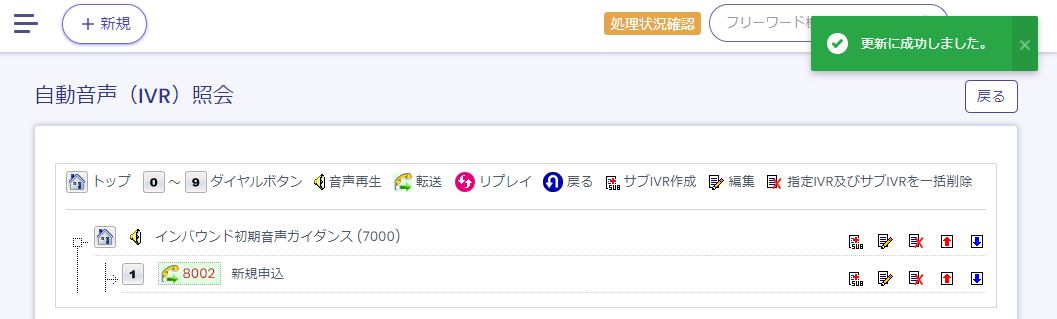
5) 2)~4)を繰り返し、サブIVRを完成させます。
赤枠内のアイコンの説明は以下表をご確認ください。
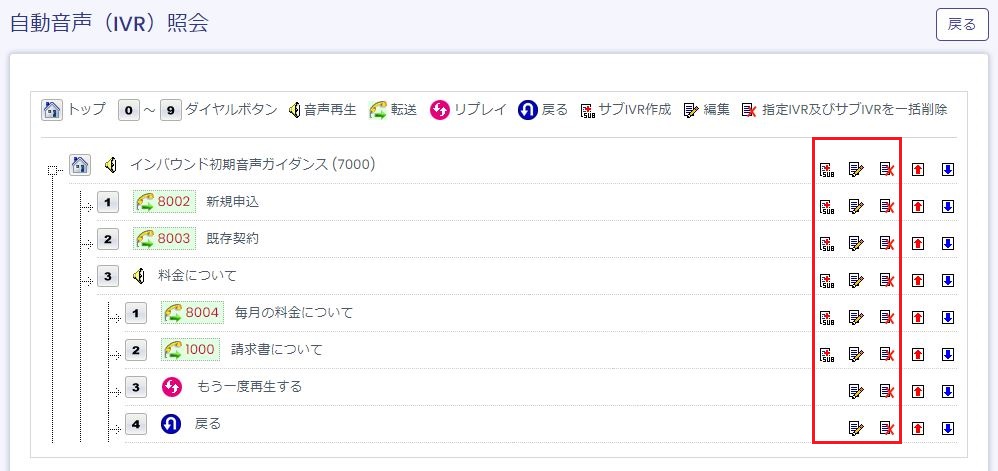
| サブIVR作成 | サブIVR作成画面に移動します。 |
| 編集 | 選択しているIVRの編集画面に移動します。 |
| 指定IVR及びサブIVRを一括削除 | 選択しているIVR及び紐づくサブIVRを削除します。 |
6)「自動音声(IVR)の仕組み」の例のサブIVRを作成した場合の詳細設定は、以下のようになります。